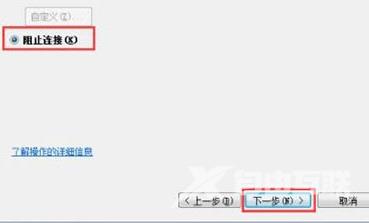当我们在日常使用windows7系统的时候,经常会有一些危险的端口伪装成正常端口,偷偷入侵电脑,获得我们的个人隐私以及信息安全。因此关闭危险端口,就成为了非常有必要的操作。
当我们在日常使用windows7系统的时候,经常会有一些危险的端口伪装成正常端口,偷偷入侵电脑,获得我们的个人隐私以及信息安全。因此关闭危险端口,就成为了非常有必要的操作。今天自由互联小编就给大家带来了win7一键关闭危险端口的详细教程,帮助大家从此远离这些危险。
win7怎么禁用关闭危险端口
1、打开控制面板。
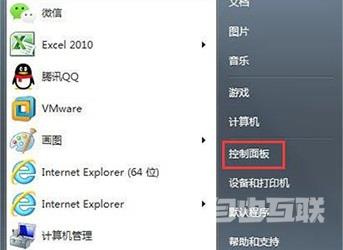
2、点击打开Windows防火墙。
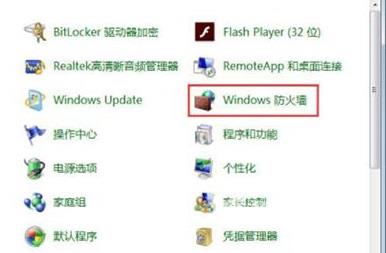
3、选择并打开高级设置。
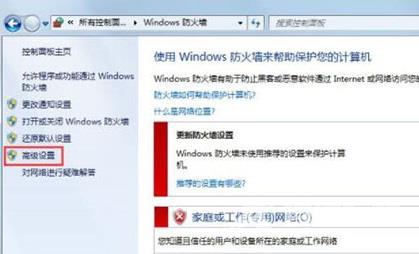
4、点击入站规则,选择右侧的新建规则。
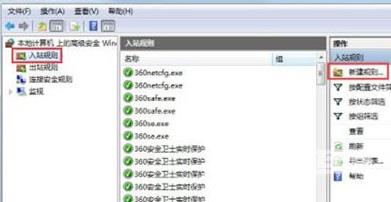
5、选择端口,点击下一步。
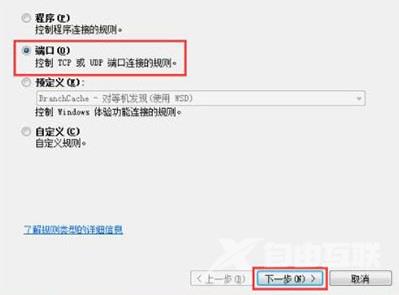
6、选择特定的本地端口,输入125,点击下一步。

7、选择阻止连接,点击下一步。